# Акции
Вам нужно быстро продать определенные товары, например, чтобы освободить место на складе. Как привлечь новых покупателей и повысить внимание к продукции у уже имеющихся? Очень просто – начать акцию! Даже небольшая скидка или бонус к покупке, помогут повысить общую прибыль при относительно малых потерях на цене отдельного товара.
О возможностях акций и где они выводятся, можно узнать здесь.
# Добавление акции
Если вы решились создать акцию для своей продукции, вам сюда – "Кабинет компании" -> "Акции" в боковом меню, или по ссылке. Все начинается с нажатия кнопки "Добавить акцию".
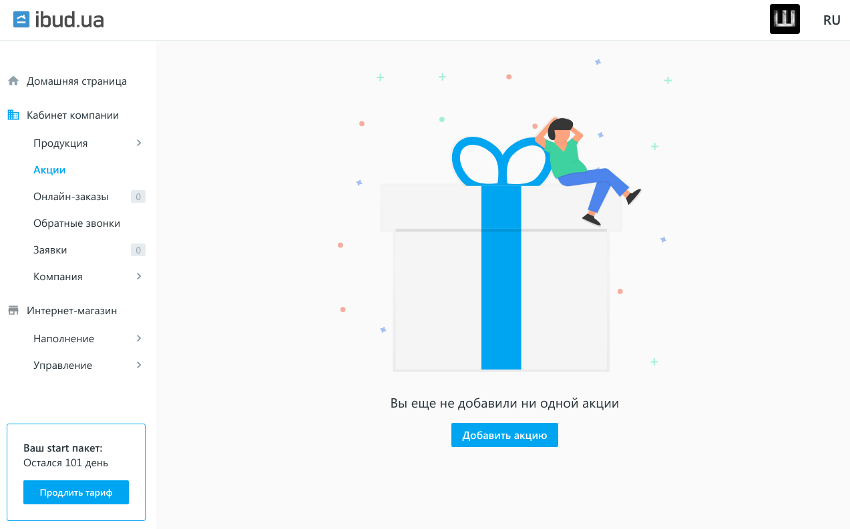
Далее вам предлагается заполнить простую форму в которую следует:
- Добавить фото для акции.
Оно будет отображаться на превью акции в вашем интернет-магазине. При подборе фото обратите внимание на его качество и размер.
Загрузите изображение из своего устройства, которое отвечает требованиям: Тип файла – .jpg, .jpeg, .png, .gif Вес файла – до 20 Мб Минимальный размер – 748x421 px
Максимальный размер – 8192x8192 px
Рекомендуем использовать изображения формата 16:9. Изображения с таким соотношением лучше всего будут отображаться на странице вашего интернет-магазина. - Выбрать тип акции.
От типа акции зависят дополнительные условия которые необходимо выбрать. Выбираются из выпадающего меню. Подробное описание каждого типа будет ниже. - Указать название акции.
Название будет отображаться в превью акции в вашем интернет-магазине. Может быть рекламным слоганом и должно привлечь покупателя. Не должно быть длинне за 100 символов, быть кратким, но информативным, чтобы отображать главную суть акции. Чтобы сделать перевод – воспользуйтесь автоматическим переводом, наведите и нажмите переключатель над полем. - Добавить описание акции.
Описание будет отображаться превью акции в вашем интернет-магазине. Подробно разпишите условия акции, чтобы у покупателя возникало меньше вопросов.
Рекомендованный объем описания: не более 500 знаков с пробелами.
К описанию можно добавить изображение. Ограничение по размеру – 64 Мб. - Выбрать дату окончания акции.
Тут необходимо выбрать день когда условия акции перестанут действовать. Можете воспользоваться пиктограммой календаря для упрощения ввода.
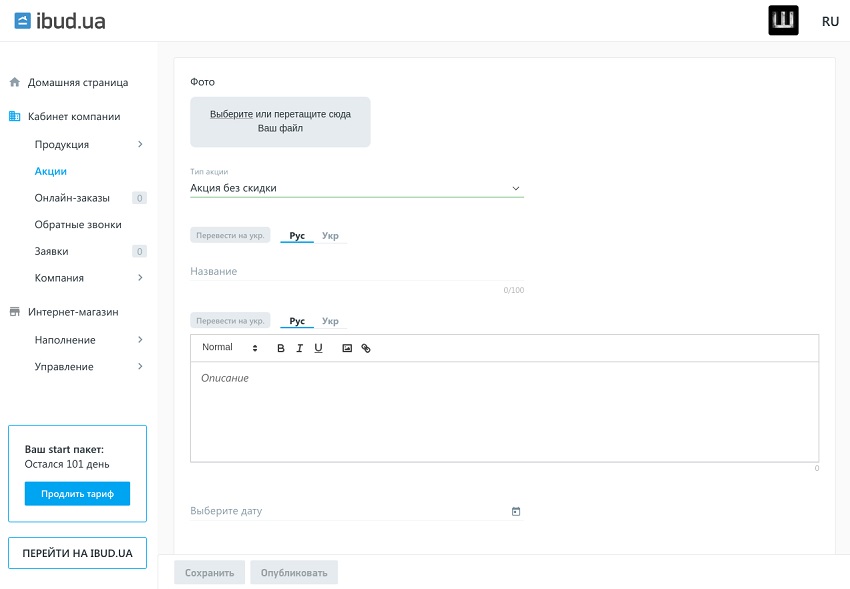
# Типы акций
Суть у разных типов акции одна – предоставить покупателю более выгодные условия покупки товара. Вы можете выбрать один из четырех типов:
- скидка
- 2 товар в подарок
- суперцена на второй товар
- акция без скидки
Скидка – просто, понятно, эффективно. Цена каждого товара, который участвует в акции, снижается на определенный процент. В интернет-магазине старая цена будет перечеркнутой, а под ней – новая цена с учетом скидки. Всё, как любят покупатели.
2 товар в подарок – тут тоже ничего сложного. Вы указываете какой товар будет идти "бонусом" к товарам акции. Можете указать символическую сумму, например 1 грн.
Суперцена на второй товар – работает аналогично предыдущему варианту, но тут вы указываете процент скидки для "бонусного" товара.
Акция без скидки – простор для фантазии. Вы можете сами придумать условия и просто указать их в описании к акции.
Вы могли заметить, что выбор типа акции добавляет в форму дополнительные условия, как например выбор "подарочного" товара. Просто воспользуйтесь соответствующими кнопками и используйте подписи полей как подсказку. При добавлении "подарочного" товара выберите его из списка всех товаров вашего интернет-магазина. Удалить товар можно нажав пиктограмму корзины.
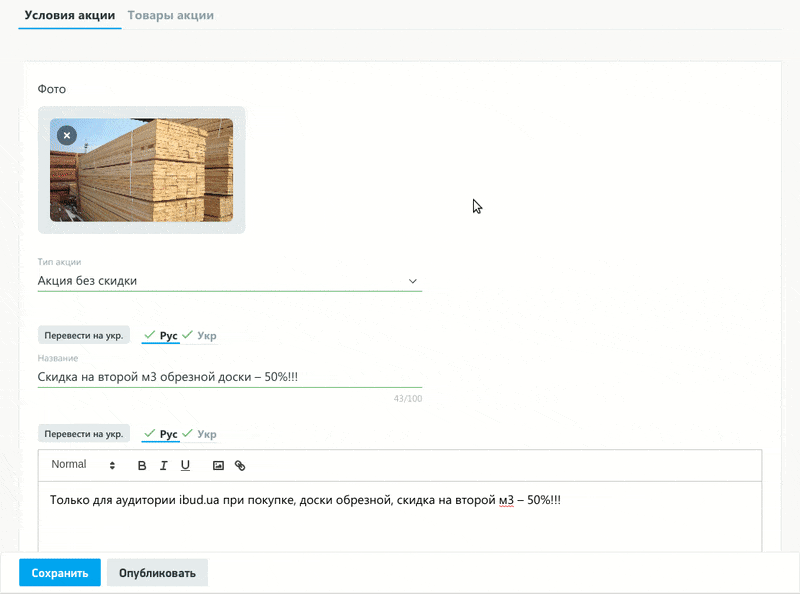
WARNING
Обратите внимание! После сохранения акции, вы не сможете изменить её тип!
# Товары акции
Ну вот, условия акции Мы описали. Теперь нужно определиться с товарами, на которые она будет распространяться. Заходим во вторую вкладку настроек акции. Нажав кнопку "Добавить товары к акции", Мы увидим форму в которой представлены все товары Нашего интернет-магазина. Отметим нужные и нажмем "Добавить"(для поиска определенного товара всегда можно воспользоваться строкой поиска).
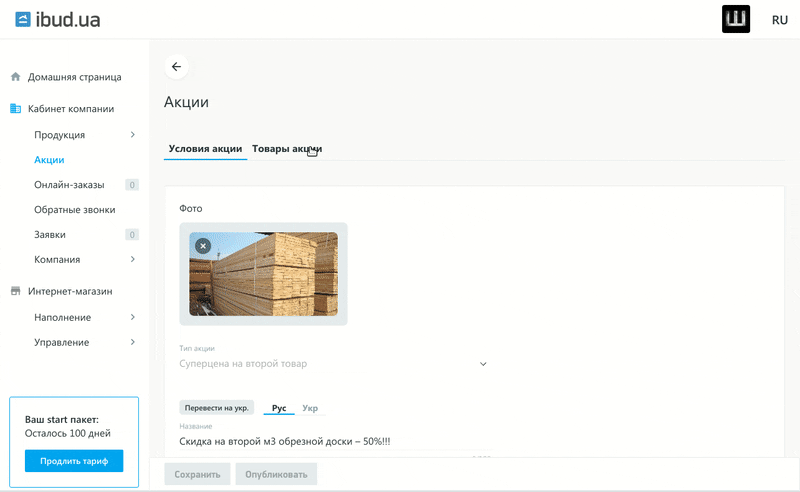
Товары, которые участвуют в акции, отображаются в этой вкладке в виде списка. Используйте пиктограмму дополнительных действий для удалений товаров из акции. Не забывайте, что вы можете использовать функционал мультидействия для упрощения процесса удаления.
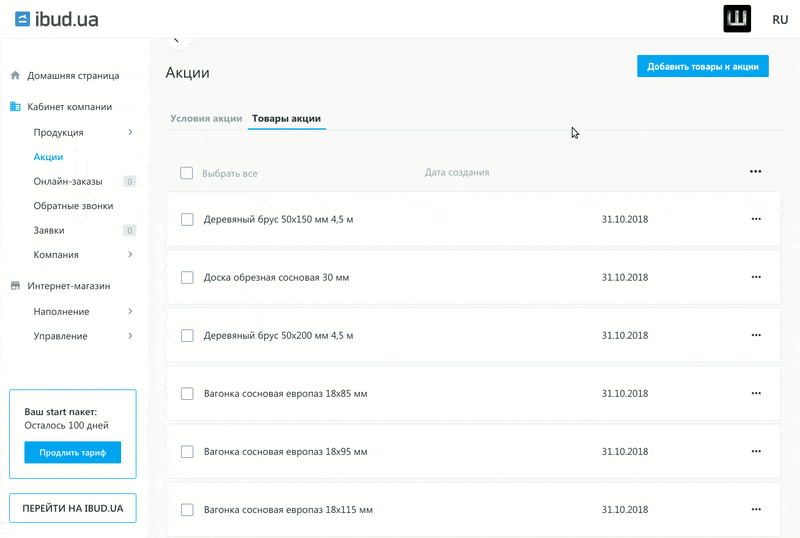
WARNING
Необходимо обратить внимание, что в акции могут брать участие товары со статусом "в наличии", другие – не будут отображаться в списке товаров на добавление.
Также, в акции не могут брать участие товары, которые не имеют цены ("Цену уточняйте").
Товары, к которым добавлена скидка "вручную", не могут брать участие в акции типа "Скидка".
Товары добавили, возвращаемся на первую вкладку. Нажмите "Сохранить" или "Опубликовать". Акции не обязательно сразу опубликовывать. Вы можете её просто сохранить, и она будет иметь статус "не опубликовано". Лучше опубликовывать когда внесены все коррективы и изменения. Красная подсветка не даст вам забыть заполнить какое-то важное поле. И не забудьте сделать перевод с русского на украинский язык!
Вот и все. Новая акция готова!
# Управление акциями
Список всех своих акций вы можете просмотреть на все той же странице "Акции" в Личном кабинете. У каждой акции видно ее название, статус, время создания и завершения.
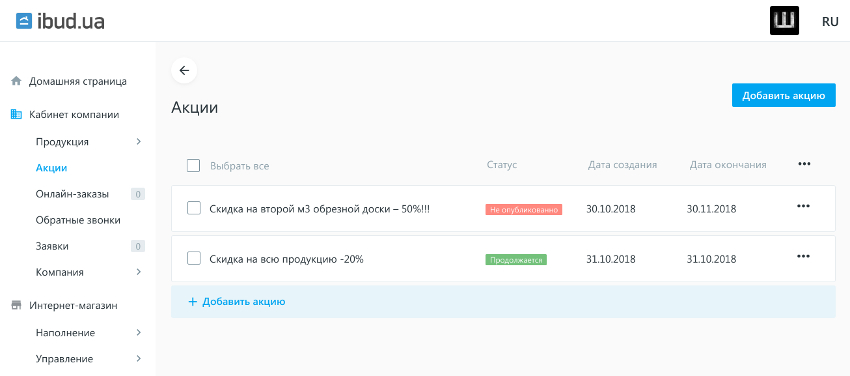
С помощью дополнительного меню, вы можете редактировать уже созданную акцию, удалить её, опубликовать/снять с публикации, добавить дополнительные товары к акции.
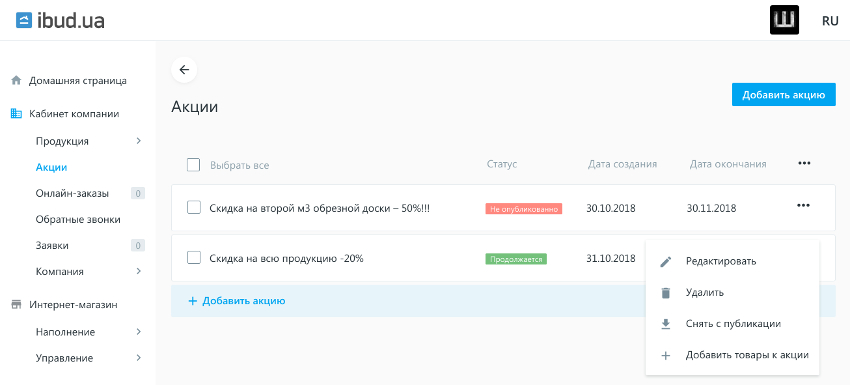
Здесь, как и в редактировании товаров акции, доступен функционал мультидействия. Можете массово удалять и снимать несколько акций за раз.
TIP
После окончания срока действия акции – она автоматически снимается с публикации.